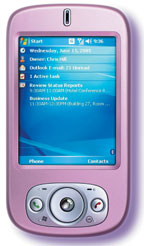Лучшие ПК, плоские мониторы и многофункциональные устройства превращают маленький офис в кузницу большого бизнеса.
Вы устали от толчеи в транспорте в час пик или ведете затворническую жизнь? Вам претит борьба за выживание в большой корпорации и вы решили открыть собственное дело? Ваше предприятие оказалось на такой ступени развития, что вам предлагают купить аппаратуру для работы дома?
Тогда перед вами встает типичная задача: оборудовать домашний офис. Исследования компании IDC показали, что в США в прошлом году насчитывалось 37 млн. таких офисов. Это удобно и пользователям, и компаниям: теперь они все чаще предлагают телекоммуникационные программы для взаимодействия с сотрудниками.
Если предприниматель решил работать дома, то прежде всего он должен выбрать, где обосноваться. Хорошо, если у него есть кабинет или просто свободная комната. Маловато места в квартире? Можно освободить обеденный стол, поставить рядом стул и работать на кухне — миллионы людей именно так и поступают. В конце концов, вовсе не обязательно отводить целую комнату под офис: главное, чтобы было куда спрятать стоящий поперек дороги велосипед на то время, когда, например, придет какой-нибудь посетитель или начальник. Естественно, рабочее место — это не только стол и стул. К атрибутам любого современного офиса относятся ПК, факс, принтер, копир, сканер и т. д. После того как удастся втиснуть их в комнату, может оказаться, что негде будет даже повернуться, не то что работать. И все же не спешите капитулировать и возвращаться в офис крупной компании, ведь, выбрав подходящее малогабаритное оборудование, можно удобно разместиться даже на небольшом пространстве. Так что если вы готовы пойти на компромисс или заплатить чуть больше, то всегда найдете на рынке более компактную альтернативу привычной аппаратуре. Приведенные в данной статье результаты исследования нескольких замечательных моделей демонстрируют достоинства небольших устройств.
Мониторы
Обычный монитор — одно из самых громоздких компьютерных устройств. Он буквально «съедает» добрую половину стола. Можно, конечно, поместить его на полке, однако все равно он займет много места. Еще одно решение этой проблемы — дисплей с ЖК-матрицей, но оно далеко не самое дешевое. Так как в плоскопанельных мониторах не используется электронно-лучевая трубка, они требуют гораздо меньшей площади, чем обычные. Современные ЖК-дисплеи дают изображение отличного качества: с глубокими цветами и отличной резкостью. Как и ЭЛТ-мониторы, они могут иметь встроенные USB-разветвители и интегрированные стереоколонки.
ЖК-монитор — вещь тонкая
В обзоре 15-дюймовых плоскопанельных дисплеев, опубликованном в журнале PC World, модель Philips Brilliance 150P (899 долл. в США) была признана лучшей. Она дает относительно резкое изображение и работает в цифровом и аналоговом режимах. Однако при ее тестировании обнаружилось некоторое подрагивание мелкого текста, что является серьезным недостатком для тех, кто подолгу работает с объемными документами.
Следует отметить, что это устройство обладает полезными дополнительными возможностями. Кроме стандартного VGA-выхода оно оснащено разъемом DVI, который поддерживают многие современные видеоплаты. Интегрированные колонки обеспечивают звук удовлетворительного качества. Имеется также встроенный микрофон. К USB-концентратору может подсоединяться до четырех USB-устройств.
Если же главное для пользователя — высокое качество изображения, то ему лучше обратить свое внимание на Eizo Flexscan L330 (949 долл.). У этого монитора такие же разрешение и размер, как и у 150P, но он дает графику лучшего качества и бо,льшую резкость текста. Кроме того, L330 выигрывает в эстетическом плане — он черного цвета (правда, возможен и серый вариант).
К сожалению, L330 не поддерживает технологию USB и лишен встроенных колонок. Угол обзора у него несколько меньше, чем у 150P, и когда смотришь сверху или сбоку, то качество изображения падает, а это существенный минус при проведении презентаций. И все же для многих при покупке монитора решающим может оказаться прекрасное качество изображения Eizo, а не отсутствие некоторых дополнительных возможностей.
Зачем покупать 15-дюймовый ЖК-дисплей почти за 1000 долл., если можно приобрести отличный 17-дюймовый ЭЛТ-монитор в три раза дешевле? Да, пожалуй, маловато получить всего 15 дюймов за эти деньги. Но 15-дюймовый монитор обеспечивает почти такую же видимую область, как и 17-дюймовый ЭЛТ-дисплей. К тому же ЖК-экраны не мерцают, и поэтому у пользователей меньше устают глаза. Впрочем, частота обновления ЭЛТ-мониторов, составляющая 70 Гц и более, считается эргономически приемлемой — даже самый чувствительный пользователь вряд ли заметит мерцание при частоте регенерации свыше 85 Гц. Однако нельзя недооценивать того, что ЖК-дисплей занимает куда меньше места, чем его «трубчатый» соперник.
Компьютерные системы
Компьютер — сердце офиса. Стандартный системный блок можно поставить и на стол, и под него. Но если в комнате тесно, то все равно это, мягко говоря, неудобно. Первое, что приходит в голову, — приобрести ноутбук. Многие блокнотные ПК явно не дотягивают до настольных компьютеров, но в последнее время появились высокопроизводительные модели, которые уже способны конкурировать с полноразмерными аппаратами. Устройство Inspiron 8000 фирмы Dell — хороший тому пример. Базовая модель с 600-МГц процессором Celeron, 64-Мбайт ОЗУ, 8-Мбайт видеопамятью и 5-Гбайт жестким диском стоит 1729 долл. Ее модификация за 3327 долл., оснащенная 512-Мбайт ОЗУ, 32-Мбайт видеопамятью и 32-Гбайт жестким диском, справится с любыми приложениями. Тем, кто любит не только хорошо поработать, но и хорошо отдохнуть, в этой машине понравятся прекрасный 15-дюймовый ЖК-монитор, 24X-дисковод CD-ROM и интегрированные колонки Harman Kardon (можно также применять DVD-ROM и CD-RW). Приятной неожиданностью оказалось наличие разъемов IEEE 1394 (FireWire) и S-Video (для подключения к телевизионному или какому-нибудь другому внешнему видеодисплею). К сожалению, все эти удовольствия дороговато обходятся, да и клавиатура у ноутбука неудобная.
Если же такой вариант не по карману, то есть другое решение: мини-компьютер Micron ClientPro Cf (с 17-дюймовым ЭЛТ-монитором — 1313 долл.). У него довольно скромный процессор Intel Celeron-600, 64-Мбайт ОЗУ и 7,5-Мбайт жесткий диск. Это, конечно, не ноутбук, но все равно данный ПК занимает места в два раза меньше, чем обычный настольный. К сожалению, у ClientPro Cf, как и у других подобных ему машин, отсутствуют возможности модернизации — нет ни дополнительных установочных отсеков, ни разъемов расширения.
Есть, правда, и третий путь. Когда не подходит ни ноутбук, ни мини-ПК, то спасти положение может компьютер «все в одном». Он представляет собой компактный модуль, оснащенный монитором, системной платой и иными компонентами, присущими ПК. Такие модели обычно комплектуются ЖК-дисплеем. Все составляющие либо располагаются сзади монитора, либо служат ему основанием. Получается и компактно, и элегантно — что-то от ноутбука, что-то от мини-ПК. Типичный пример — IBM NetVista X40, классический и одновременно стильный ПК «все в одном». Его плоскопанельный монитор установлен на небольшом основании. Этот компьютер заслуживает внимания уже одним своим внешним видом. Предлагаются его различные конфигурации: с 533- или 633-МГц процессором Celeron либо 600- или 800- МГц Pentium III. Мы протестировали модификацию этого ПК стоимостью 2330 долл., оснащенную 667-МГц Pentium III и 128-Мбайт ОЗУ (подробнее см. www.pcworld.com/reviews/netvista). И хотя эта машина не угонится за настольным ПК из той же ценовой категории, с обычными бизнес-приложениями она работает вполне успешно. У NetVista X40 практически не предусмотрены возможности расширения: имеется лишь один свободный разъем и нет свободных установочных отсеков. Зато встроенный ЖК-монитор займет не слишком много места на рабочем столе. Так что NetVista X40 — довольно соблазнительная альтернатива стандартному ПК, если позволяет бюджет.
Правило 80:20
Несомненно, есть немало способов оборудовать удобный офис даже при небольших средствах. Некоторые устройства, например компьютер с ЖК-монитором или ПК «все в одном», прекрасно экономят пространство, но могут стоить на сотни или даже тысячи долларов дороже, чем традиционное оборудование. Однако есть и другие компактные устройства, в том числе многофункциональные системы и ПК с малыми габаритами, — удачная альтернатива стандартным аппаратам, обладающая всеми основными функциями (правда, без дополнительных возможностей).
Что же мы теряем, делая такой выбор? Ко многим пользователям применимо правило 80:20, т. е. 80% из них требуется всего лишь 20% возможностей устройства. Конечно, если покупатель — «требовательный» пользователь, то ему нужны все возможности оборудования. Так, дизайнеры стремятся приобрести самые лучшие ПК, мониторы, сканеры и цветные принтеры из тех, какие только они могут себе позволить. Но большинство людей обходится более скромной аппаратурой. Так что еще до покупки ПК и периферийных устройств следует обдумать, какие функции они должны выполнять. Это позволит сберечь деньги и пространство, а также повысить эффективность работы.
Многофункциональные устройства
К счастью, есть такое компактное оборудование, которое экономит и место, и средства. Системы, сочетающие в себе факс, принтер, сканер и копир, появились довольно давно. Первые их модели работали неэффективно. Они могли успешно справляться только с одной-двумя функциями. Но за последние два года производители усовершенствовали их настолько, что теперь они работают так же хорошо, как и наборы отдельных аппаратов, причем стоимость каждого такого многофункционального устройства существенно ниже, чем набора из трех-четырех независимых.
К настоящему времени появилось много различных многофункциональных машин (комбайнов), поэтому сделать выбор бывает довольно сложно. На рынке представлены всевозможные модели — от настольных со струйным принтером (200 долл.) до корпоративных с цветным копиром, лазерным принтером и сетевой платой. Если во время работы приходится часто распечатывать текстовые документы, то имеет смысл приобрести комбайн с монохромным лазерным принтером, который также может включать в себя цветной копир, факс и сканер.
Лучшие малыши
Одно из лучших устройств среднего класса — HP LaserJet 3200. Согласно спецификации, этот комбайн может распечатывать до девяти страниц черно-белого текста в минуту с разрешением 1200х1200 точек на дюйм (в результате тестирования выяснилось, что скорость печати у него значительно ниже заявленной производителем). Кроме того, есть возможность двухсторонней печати (с помощью оператора) и изготовления буклетов. Встроенные сканер с разрешением 600 точек на дюйм и монохромный копир дают мощное сочетание скорости и качества. Как и другие комбайны, модель 3200 обеспечивает работу с факсом и копирование документов без помощи ПК.
Наши неформальные тесты показали, что LaserJet 3200 устанавливается быстро и просто (через параллельное или USB-соединение). На этом устройстве, как и на многих подобных, есть возможность распознавать текст и преобразовывать отсканированные документы в файлы различных текстовых редакторов.
Сердце Xerox WorkCentre XK50cx, в отличие от 3200, — цветной струйный принтер. Эта модель может не подойти тем, кому приходится распечатывать много текстовых документов, зато она выдает высококачественные текст и цветную графику. Одна из изюминок данного комбайна — планшетный сканер для небольших или нестандартных оригиналов, которые зачастую застревают в автоматических податчиках бумаги. Если же не удовлетворяет максимальное разрешение WorkCentre (600 точек на дюйм), то лучше приобрести полнофункциональный сканер. Установка и подготовка к работе отдельных цветных картриджей занимают некоторое время, но работа с документами и ПО для распознавания текста не вызывает затруднений. Встроенный факс вполне отвечает требованиям домашнего офиса, обеспечивая стандартные возможности, в частности скоростной набор и посылку сообщения нескольким абонентам.
Если же требуется работать с мультимедиа (например, обрабатывать изображения из различных источников), то вполне подойдет Brother MFC-7400c. Он имеет особенность: встроенные разъемы для карт CompactFlash и SmartMedia, служащих основными накопителями для видеокамер. Можно получить цветные изображения и распечатать их, просто вставив карту из камеры в разъем комбайна (ПК не нужен). Встроенный струйный принтер воспроизводит четкие цветные изображения, но качество работы сканера хуже, чем у предыдущих двух моделей. Если же понадобится сервер печати (299 долл.), то его можно подключить к параллельному порту MFC 7400. Благодаря наличию сервера печати комбайн превращается в корпоративный принтер, способный принимать задания на печать через Internet. В большинстве домашних офисов эта функция не нужна, а вот для небольших рабочих групп она может оказаться полезной.
Итак, цена комбайна определяется потребностями пользователя. Безусловно, такое устройство сэкономит место и обеспечит то качество, которого достаточно для малого бизнеса. Однако лазерные принтеры в многофункциональных устройствах менее производительны, чем «автономные», а «струйники» не способны дать фотографического качества, присущего фотопринтерам. Следовательно, если хотите справиться с трудными задачами на высоком уровне, все же придется приобретать отдельные устройства, а пространство экономить как-то по-другому.
Заставьте оборудование работать на полную катушку!
Удачно подобранная и расположенная аппаратура не только сэкономит место на рабочем столе, но и повысит производительность труда. Поэтому, оборудуя свой домашний офис, обратите внимание на следующие рекомендации.
Выделите определенное место
Прежде всего, выделите для оборудования конкретное место в своем доме, как бы мал он ни был. «Нужно относиться к домашнему офису так же серьезно, как и к обычному», — советует Пэм Робинсон, архитектор из Хантсманской архитектурной группы в Сан-Франциско. —Домашние офисы очень часто захламляются, и вряд ли вам захочется каждый день убирать свое рабочее место — гораздо проще поддерживать там чистоту.
Дышите!
Нормальная вентиляция — важный момент для любого офиса. «Электронное оборудование вырабатывает много тепла, а это вредно и для компьютера, и для его владельца», — считает Робинсон. Она советует не устраивать офис в мансарде, нише или других плохо проветриваемых местах. Где бы ни находился компьютер, необходимо обеспечить такую вентиляцию, чтобы не было перегрева, а также следует выключать ПК тогда, когда он не нужен.
Не жалейте денег на кресло
Для успешной работы важно все, даже кресло. Обычный стул не годится. Физиотерапевт и консультант PC World по эргономике Терри Хэнсфорд утверждает, что нельзя сидеть в неудобном кресле, так как это может ухудшить состояние здоровья. У хорошего кресла подлокотники не мешают движениям, оно правильно поддерживает спину (лучше избегать кресел с качающейся спинкой) и регулируется по высоте. Добротное кресло без особых изысков обычно стоит 500—700 долл., а иногда и больше. Причем важно не только то, в каком кресле сидит человек, но и то, как он в нем сидит. Учтите, посадка должна быть глубокой и прямой.
Не отпускайте далеко клавиатуру
Хэнсфорд убежден, что многие серьезные проблемы, включая травматизм от повторяющихся действий, возникают из-за привычки неправильно работать с клавиатурой и мышью. Особенно это относится к владельцам ноутбуков. По его мнению, дело в том, что владельцам блокнотных ПК невозможно выбрать удобное положение для клавиатуры и мыши, поскольку те являются частью корпуса. Из-за этого пользователям приходится работать в заведомо неудобных и чреватых травмами позах, что диктуется дизайном компьютера. Лучше всего приобрести дополнительно стандартные клавиатуру и мышь, а также выдвижную полку, чтобы они находились близко и на удобной высоте.
Монитор — на уровне глаз
Чтобы избежать заболеваний шеи и верхней части спины, Хэнсфорд советует ставить дисплей на подставку — не придется постоянно нагибаться к нему. Повернув экран немного вниз, вы избавитесь от блика, часто вызывающего головные боли и приводящего к переутомлению глаз (некоторые производители считают, что центр экрана должен находиться ниже уровня глаз). Естественный свет всегда приветствуется, но Хэнсфорд рекомендует располагать монитор под прямым углом к ближайшему окну во избежание появления бликов.